联想ideapad310s是一款非常不错的时尚轻薄笔记本电脑,其搭载了intel第六代酷睿处理器以及amd r5 m400系列显卡,对于用来办公的用户而言这款电脑是不错的选择,那么这款联想ideapad310s笔记本怎么安装win8系统呢?下面为大家带来联想安装win8系统教程。

安装win8系统步骤:
1、制作一个最新版u大仙u盘启动盘,根据开机画面提示,重启电脑按开机启动热键f12引导u盘启动,然后进入u大仙主菜单界面,选择运行win8pe菜单并回车,如图所示:

2、在u大仙pe装机工具中选择win8镜像安装在c盘中,点击确定,如图所示:

3、在还原提醒框中勾选复选框“完成后重启”,点击确定,如图所示:

4、还原后重启电脑,然后进行程序安装,等待安装完成,如图所示:

5、程序安装完成后进行系统设置,设置完成就可以使用win8系统了。如图所示:
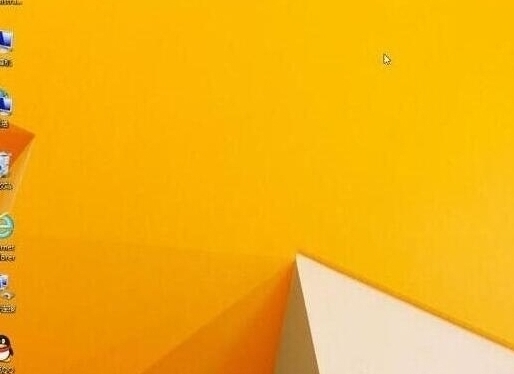
关于联想ideapad310s笔记本安装win8系统的详细操作方法就为大家分享到这里了,安装方法十分简单,还不懂怎么安装系统的朋友可以参考上述方法步骤进行操作就可以了。


